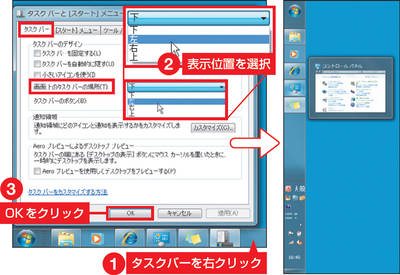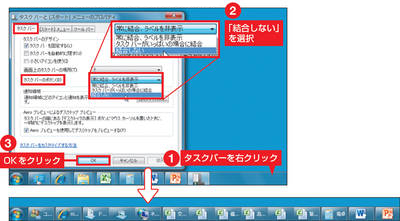タスクバーは、画面の下に固定されていると思ってはいないだろうか。実は簡単に動かせる。タスクバーを右クリックすると表示される「プロパティ」の「タスクバー」タブから移動できる(図1)。
●使いやすい場所に移動する
図1 タスクバーを右クリックして「プロパティ」→「タスクバー」タブを選択。「画面上のタスクバーの場所」で上下左右を選んで「OK」を押すと(左)、その場所にタスクバーが移動する(右)。タスクバーの右クリックメニューなどで「タスクバーを固定する」のチェックを外し、タスクバーをドラッグすることでも移動できる
[画像のクリックで拡大表示]
タスクバーの右クリックメニューや「タスクバー」タブにおいて、「タスクバーを固定する」のチェックを外し、タスクバーをドラッグすることでも移動可能だ。
Windows 7では、タスクバーに表示されるアイコンは、1つのプログラムにつき1つ。複数のファイルやウインドウ、タブを開いている場合でも、1つのアイコンに統合される。
アイコンにマウスポインターを合わせると、開いているファイルなどのサムネイルが並んで表示され、どういったファイルを開いているのか分かるようになっている。
ただし設定を変更すれば、開いているファイルごとにアイコンを表示させることが可能だ(図2)。
●ウインドウごとにアイコンを表示する
図2 タスクバーの右クリックから「プロパティ」→「タスクバー」タブ→「タスクバーのボタン」で「結合しない」を選んで「OK」を押すと(上)、ウインドウごとにアイコンが表示される(下)。なお、「タスクバーがいっぱいの場合に結合」を選択すると、最初はウインドウごとにアイコンが表示されるが、タスクバーがいっぱいになると結合される
[画像のクリックで拡大表示]